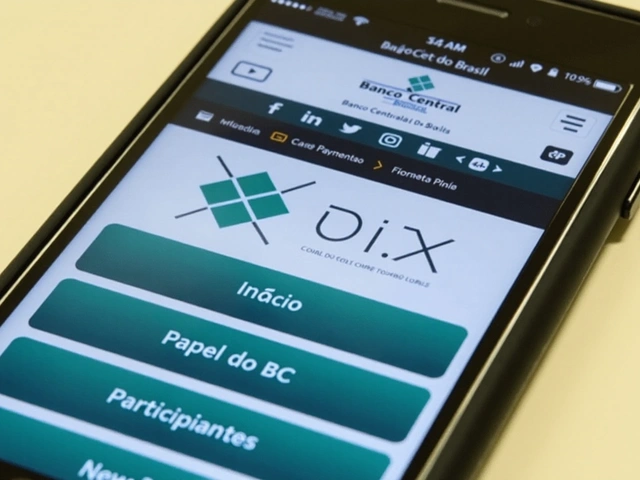PSD: tudo que você precisa saber para trabalhar com arquivos
Se você já viu um design profissional, provavelmente ele foi criado no Photoshop e salvo como PSD. Mas o que exatamente significa essa extensão? Em palavras simples, PSD é o formato nativo do Photoshop, que guarda camadas, efeitos e transparências. Isso dá liberdade total para retocar a arte depois, sem perder qualidade.
Ter um arquivo PSD na mão não é complicado, mas quem nunca ficou na dúvida de como abrir ou converter? Vamos conversar sobre as formas mais fáceis de lidar com esse tipo de arquivo, sem precisar ser um especialista.
Como abrir e editar um PSD
A maneira mais direta de abrir um PSD é, claro, usando o Photoshop. Se você já tem o programa instalado, basta clicar duas vezes no arquivo ou arrastar para a janela do app. Dentro do Photoshop, tudo fica organizado em camadas, o que permite mudar cores, texto ou posicionamento sem mexer no resto da imagem.
Mas nem todo mundo paga por licença de software. Existem alternativas gratuitas que conseguem ler PSDs, como o GIMP, o Photopea (versão web) e o Krita. Elas dão acesso às camadas básicas e costumam ser suficientes para pequenas edições. Basta abrir o programa, escolher "Abrir arquivo" e selecionar seu PSD.
Se a sua intenção é apenas visualizar o conteúdo, até o Windows Explorer já mostra miniaturas quando você instala um plugin de visualização. No Mac, o Preview também consegue abrir PSDs, embora não permita editar.
Convertendo PSD para outros formatos
Na maioria das vezes, o cliente ou a publicação pede o arquivo final em JPEG, PNG ou PDF. Convertendo é simples: no Photoshop, vá em "Arquivo > Exportar > Exportar como" e escolha o formato desejado. Lembre‑se de ajustar a qualidade para não perder detalhes.
Com ferramentas gratuitas, o processo varia um pouquinho. No GIMP, abra o PSD, depois "Exportar como" e selecione PNG ou JPEG. No Photopea, que roda direto no navegador, você pode salvar como PNG, JPG, SVG e até PDF, tudo com alguns cliques.
Um ponto importante: ao converter, as camadas se mesclam. Se precisar manter a possibilidade de editar depois, guarde sempre uma cópia do PSD original.
Outra dica legal é usar sites de conversão online. Eles são rápidos, mas atenção à privacidade. Serviços como Convertio ou Zamzar ajudam a transformar PSD em JPG sem instalar nada, porém evite enviar arquivos confidenciais.
Agora que você já entende como abrir e converter, vale falar sobre organização. Quando for salvar seu design, nomeie as camadas de forma clara ("Fundo", "Logo", "Texto Principal"). Isso facilita na hora da revisão e evita confusão.
Também é útil agrupar objetos relacionados. No Photoshop, use "Ctrl+G" (Cmd+G no Mac) para agrupar. No GIMP e outros, a ideia é a mesma. Camadas bem organizadas tornam a edição futura muito mais rápida.
Se o seu fluxo inclui outros programas, como Illustrator ou After Effects, salvar como PSD mantém a compatibilidade. Muitos apps importam PSD como camada única ou como camadas individuais, permitindo um trabalho integrado.
Em resumo, o PSD é um arquivo versátil que guarda todo o processo criativo. Você pode abrir com Photoshop ou com opções gratuitas, editar camadas, e exportar para os formatos mais usados. Só não esqueça de manter a versão original guardada.
Ficou mais tranquilo lidar com PSD? Agora dá para abrir, editar e converter sem stress, usando tanto ferramentas pagas quanto gratuitas. Aproveite essas dicas e faça seu design brilhar em qualquer tela!
Paulo Carvalho é eleito prefeito de Faro com maioria esmagadora no 1º turno das eleições 2024
Postado por Davi Augusto Ativar 7 out, 2024 Comentários (5)

Paulo Carvalho do PSD foi eleito prefeito de Faro, no Pará, com 63.43% dos votos no primeiro turno das eleições municipais de 2024. Com um total de 4,214 votos, ele superou sua concorrente Jady do MDB, que obteve 36.57%. A eleição contabilizou 6,734 votos, com pequena taxa de votos brancos e nulos. A vice-prefeitura será ocupada por Baica, também do PSD.